| Nos esforzamos para localizar nuestro sitio web en tantos idiomas como sea posible, sin embargo, esta página no está traducida máquina usando Google Translate. | cerca |
-
-
productos
-
recursos
-
soporte
-
empresa
-
Cómo arreglar Pantalla Azul MEMORY_MANAGEMENTHow to Fix MEMORY_MANAGEMENT Blue Screen
Por Steve Horton Agosto 06, 2013Blue Screen of Death, bsod, memory_management, windows, windows 10, Windows 717 CommentsNombre de error: MEMORY_MANAGEMENT
Código de PARADA: 0x0000001A
Si esta es la primera vez que ves algo así, enhorabuena, te has encontrado con la infame Pantalla Azul de la Muerte, y estamos aquí para ayudarte.
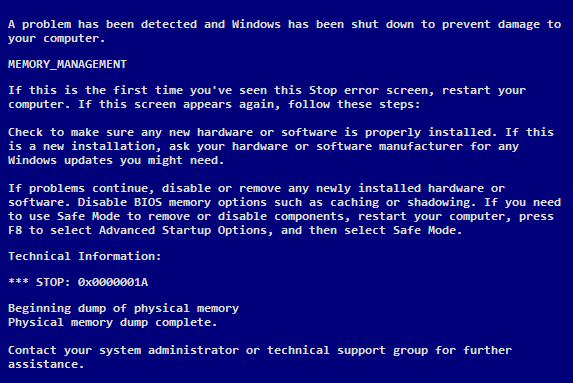
Este error en Windows 7 y versiones anteriores de Windows.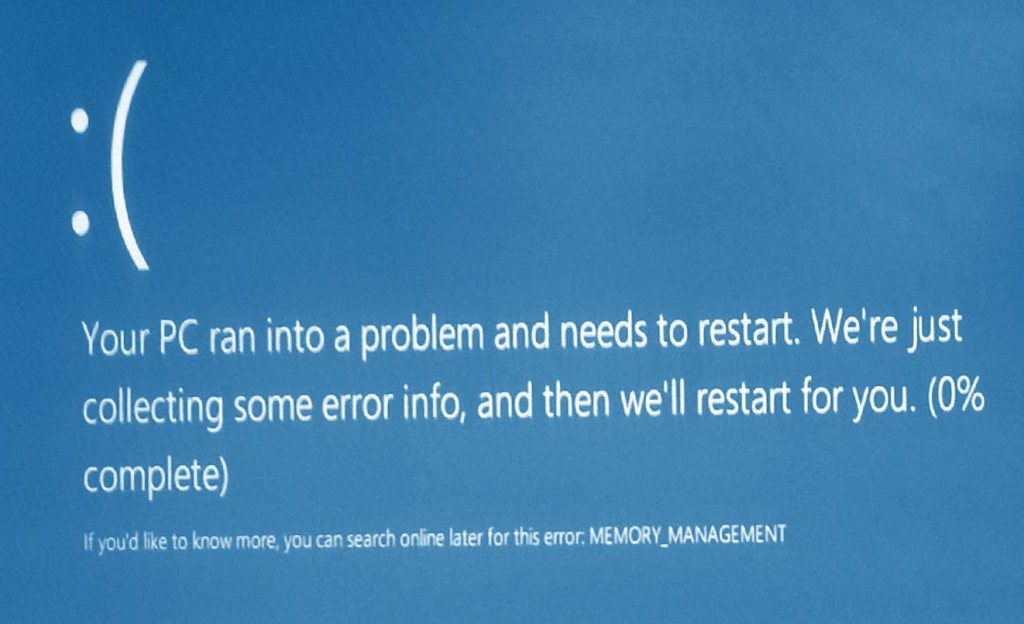
Una fotografía de este error en Windows 10.Si eso no funciona o si está utilizando una computadora portátil, el problema puede ser más grave. Su CPU puede colocarse en la ranura de forma incorrecta, dañada o defectuosa: si usted es un usuario de escritorio que sabe lo que hace, puede verificarlo. De lo contrario, contáctese con su fabricante para obtener un reembolso o reparaciones.
Aquí hay algunos consejos útiles
Si su computadora es utilizable, pero está constantemente plagada con este MEMORIA_MANAGEMENT BSoD, intente esto:
- Ejecute la herramienta de diagnóstico de memoria de Windows . Haga clic en Inicio, escriba mdsched.exe y permita que la herramienta verifique la memoria de su computadora (RAM) en busca de problemas.
- Actualice su BIOS y controladores. Las actualizaciones de BIOS se pueden encontrar en el sitio web de su fabricante, y las actualizaciones de controladores se pueden realizar manualmente a través del Administrador de dispositivos (use Iniciar búsqueda para encontrarlo) o con nuestro software Driver Reviver .
- Compruebe si hay virus con su software antivirus preferido o Malwarebytes .
- Compruebe y repare los archivos del sistema de Windows . Use sfc / scannow .
- Si está en una computadora portátil, cambie la configuración de energía a Alto rendimiento .
- Si este problema ocurre poco después de instalar un programa nuevo, elimine ese programa de inmediato.
Si todo eso no funciona, solicite un reemplazo o reparación. Has hecho tu parte.
¡Buena suerte!
Was this post helpful?YesNoGratis Actualizaciones de controladores
Actualiza tus drivers en menos de 2 minutos para disfrutar mejor rendimiento de la computadora - Gratis.
Gratis Actualizaciones de controladores
Actualiza tus drivers en menos de 2 minutos para disfrutar mejor
rendimiento de la computadora - Gratis.
¿No ha encontrado la respuesta?Haz una pregunta a nuestra comunidad de expertos de todo el mundo y recibir una respuesta en ningún momento a todos.most relevant artículos recientes Copyright © 2025 Corel Corporation. Todos los derechos reservados. Términos de Uso | Privacidad | CookiesFijarlo en Pinterest